Het is behoorlijk vervelend dat u uw audio-opname niet voor internet kunt uploaden vanwege de grote bestandsgrootte. Het heeft geen zin dat uw opname goed is als u deze niet met succes kunt uploaden en online kunt delen. Het lijkt een triviale taak om de bestandsgrootte van een audiobestand te verkleinen, maar het is van cruciaal belang omdat de meeste mensen bezig zijn met het online uploaden van bestanden.
Gezien de bestandslimietimplementaties op websites, kan dit altijd een probleem zijn, vooral als je een podcastartiest bent die liedjes online publiceert. Hier leer je hoe je audio optimaliseren voor internet compressie en gemakkelijke levering. Bekijk dit bericht en krijg dit in een mum van tijd gedaan.
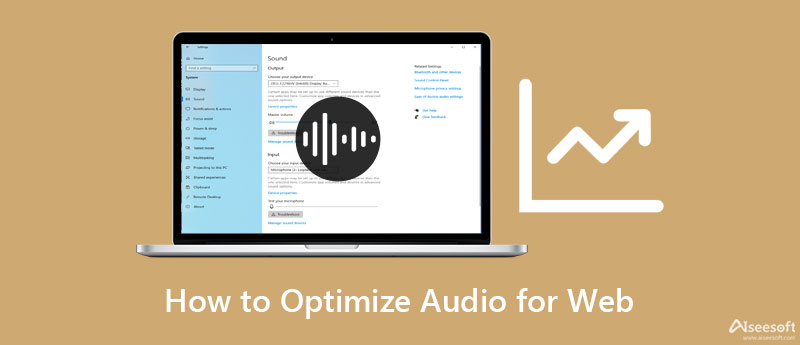
De eerste manier om audio voor het web te optimaliseren, is door het audiobestand te comprimeren. Deze methode verkleint het geluidsbestand, wat resulteert in een kleinere bestandsgrootte, waardoor het klaar is voor uploaden op het web. Een aanbevolen programma dat u kunt gebruiken om een audiobestand te comprimeren zonder de kwaliteit te verliezen, is: Video Converter Ultimate. Dit programma geeft toegang tot de eigenschappen van het audiobestand, inclusief de bitrate, het kanaal en de samplefrequentie. Het beste van alles is dat u het audioformaat kunt wijzigen om het formaat van het bestand te wijzigen. Afgezien daarvan accepteert het veel audioformaten zoals MP3, WAV, WMA, AAC, enz. Zie de onderstaande procedure om te leren hoe u audio voor internet kunt optimaliseren.

110,297 Downloads
Aiseesoft Video Converter Ultimate
100% veilig. Geen advertenties.
100% veilig. Geen advertenties.
Download de applicatie op uw computerapparaat door op een van de Gratis download knoppen hierboven. Laat de app op uw computer installeren door de installatiewizard te volgen. Start vervolgens het programma.
Ga vervolgens naar het tabblad Toolbox in het bovenste gedeelte van de interface. U ziet een lijst met functies die door de app worden aangeboden. Klik op de Audiocompressor om toegang te krijgen tot het gereedschap.

Klik op de plustekenknop om uw audiobestand vanuit het pop-upvenster te importeren. De file Explorer moet openen op uw apparaat. Zoek en selecteer vervolgens het audiobestand dat u wilt comprimeren. De compressie-instellingen verschijnen. Pas de bitrate, samplefrequentie en het kanaal aan volgens uw voorkeur. Of gebruik de schuifregelaar om de grootte aan te passen.
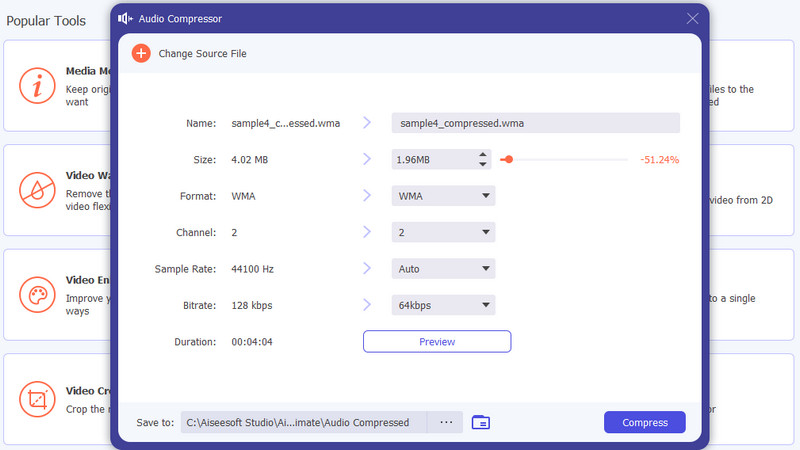
Stel nu een bestandsmap in door op de te klikken Map openen knop onderaan de interface. Druk dan op de Comprimeren om het compressieproces te starten.

Als u op zoek bent naar een manier om de kwaliteit van uw audiobestand te verbeteren voordat u het online uploadt, kunt u overwegen om Audacity te gebruiken. Het is een gratis audio enhancer voor macOS, Linux/GNU, Windows en andere besturingssystemen. Het programma wordt geleverd met geavanceerde opties voor het verbeteren van audiobestanden. Veel geluidsrecorders en podcasters gebruiken het om de spraakkwaliteit te verbeteren. Om audio voor het web te optimaliseren, zie de onderstaande stappen om dit programma te gebruiken.
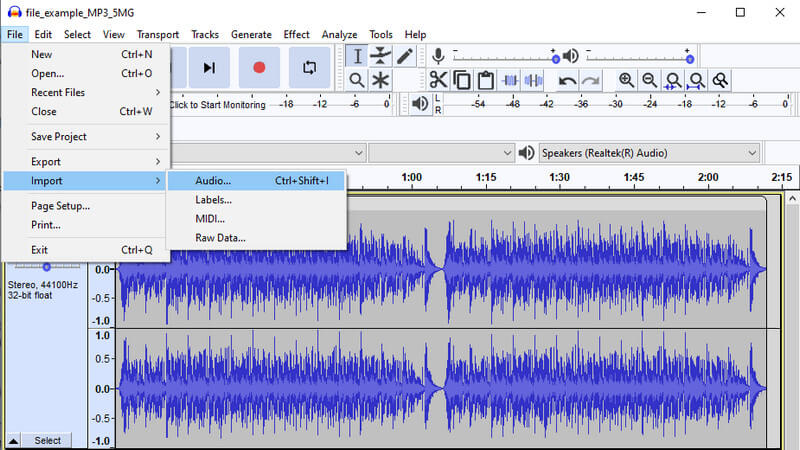
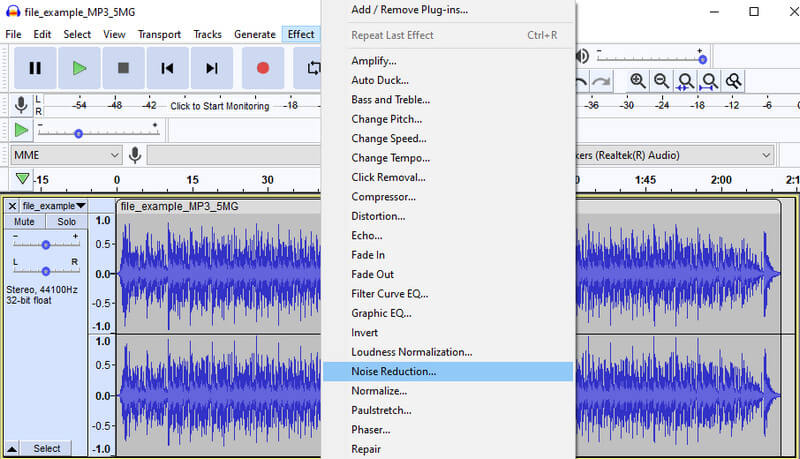
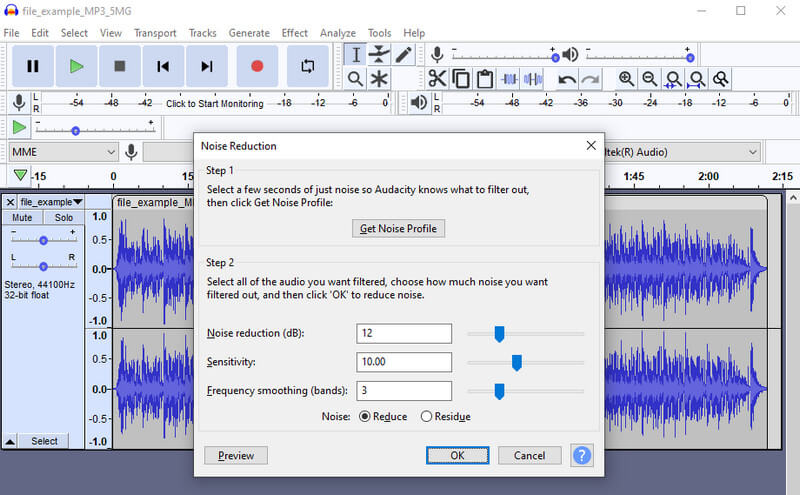
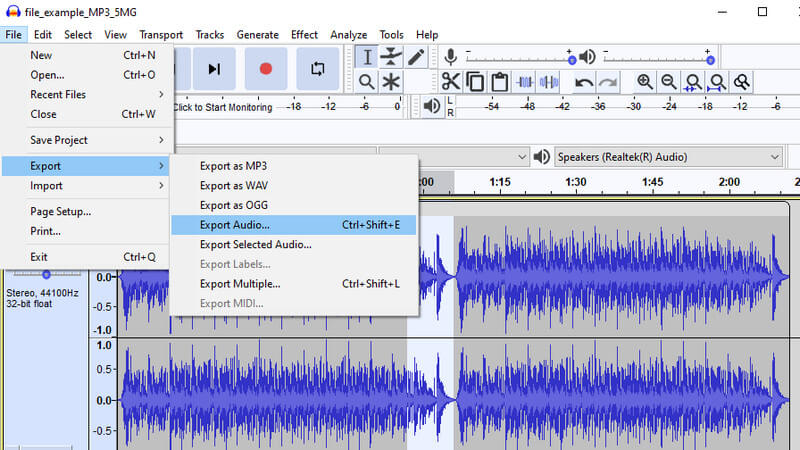
Je hebt misschien geen idee van de aanbevolen audio-instellingen voor internet of online streamen. Daarom leert u in dit deel van de inhoud over de aanbevolen codec, bitrate, coderingsinstellingen, kanalen, enz., voor web- en online audiostreaming.
Aanbevolen audiocodec
Voor bijna alle situaties is AAC het beste. Het ondersteunt een breed scala aan apparaten en platforms zoals iOS, Android, Windows, Linux en macOS. Qua kwaliteit is het superieur aan MP3. In feite gebruiken de meeste internetvideo's AAC als de audiocodec.
Aanbevolen instellingen voor audiocodering
Coderingsinstellingen spelen ook een grote rol in audiobestanden. Deze coderingsinstellingen omvatten kanaal- en audiosamplefrequentie. Kanalen zijn er in twee standen, namelijk stereo en mono. In principe verwijst mono naar "één", en deze instelling wordt aanbevolen voor audio van lage kwaliteit. De verdienste is dat het de bitsnelheid verlaagt, wat resulteert in een kleinere bestandsgrootte. Toch wordt stereo aanbevolen voor een geweldige luisterervaring.
Een andere instelling die verband houdt met de audiokwaliteit is de samplefrequentie. Meer samples resulteren in een rijk en vol palet aan tonen. Er zijn echter meer gegevens nodig. De standaard en aanbevolen samplefrequentie is 44100 Khz voor online en livestreaming.
Aanbevolen audiobitsnelheid
Bitrate is vaak gerelateerd aan de kwaliteit van het audiobestand, wat waar is. Wat betreft de aanbevolen bitsnelheid om audio voor internet te optimaliseren, moet u rekening houden met een audiobitsnelheid van 64-128 KBps. Hoewel 192 KBps beter zal klinken, kan dit resulteren in hogere gegevens.
Hoe kan ik de grootte van een audiobestand beperken zonder kwaliteitsverlies?
Er zijn oplossingen beschikbaar waarmee u de mediagrootte kunt verkleinen terwijl de kwaliteit behouden blijft. U kunt de Video Converter Ultimate gebruiken. Bovendien kunt u de audio-eigenschappen aanpassen aan uw behoeften.
Kan ik de audiokwaliteit in video's verbeteren?
U kunt de kwaliteit van uw audiobestanden verbeteren door rekening te houden met uw opnameapparatuur. U kunt ook een audio-editor gebruiken om: verwijder ruis, audio vervangen, zang verbeteren en audio-effecten toevoegen.
Wat is de goede bitrate voor muziek?
Het hangt af van de codec die je gaat gebruiken. Wil je AAC gebruiken, dan is 64 Kbps een goede keuze. Voor MP3-codecs is de laagste bitsnelheid 128 voor een behoorlijke luisterervaring.
Conclusie
Met deze zelfstudie kunt u uw nummers of audio-opnamen met succes uploaden en delen via internet. Hier hebben we tools geïntroduceerd om u te helpen audio optimaliseren voor internet. Door elk programma uit te proberen, kunt u beslissen welk programma het beste is. Daarnaast zijn de aanbevolen audio-instellingen voor internet bedoeld als richtlijn.

Video Converter Ultimate is een uitstekende video-omzetter, editor en versterker voor het converteren, verbeteren en bewerken van video's en muziek in 1000 formaten en meer.
100% veilig. Geen advertenties.
100% veilig. Geen advertenties.